
Como propietario de un iPhone, es posible que en algún momento pueda ver un mensaje en la pantalla que dice: «El iPhone no puede verificar la identidad del servidor». Este mensaje normalmente aparece cuando intenta acceder a su cuenta de correo electrónico.
Si ve el temido mensaje «iPhone no puede verificar la identidad del servidor» cuando intenta acceder a una aplicación de correo, es posible que se pregunte qué puede hacer para aliviar el problema. Hablaremos sobre cómo puede restaurar el acceso a su cuenta de correo electrónico ahora.
Verifique la fecha y la hora
La primera solución que puede probar es simple. Puede forzar la aplicación de correo de su dispositivo y asegurarse de que está mostrando la hora y la fecha correctas. Esto a veces puede deshacerse del molesto iPhone no puede verificar el mensaje de identidad del servidor.
Puede deslizar desde la parte inferior de la pantalla de su iPhone. Esto mostrará las aplicaciones que tiene actualmente ejecutando en su dispositivo iOS. Puede desplazarse por ellos de izquierda a derecha.
Localice la aplicación de correo de iPhone
Estás buscando la aplicación de correo de iPhone. Cuando lo ubica, puede deslizar hacia arriba, lo que forzará a cerrar esta aplicación.
Una vez que lo haya cerrado, verifique y vea que la fecha y la hora en el teléfono son correctas. Si no lo son, puedes corregirlos. A veces tiene que solucionar problemas de fecha y hora del iPhone si viajaba, y recientemente estaba en una zona horaria diferente o en otro país.
¿Qué pasa con los modelos de iPhone más antiguos?
También puede tener un modelo de iPhone más antiguo que tenga un botón de inicio físico. Si es así, puede hacer la comprobación de fecha y hora deslizando desde la pantalla de inicio. Luego localizará la aplicación y la cerrará, como explicamos anteriormente.
Con algunos modelos, deberá hacer doble clic en su Hogar botón. Esto le permitirá ver sus aplicaciones utilizadas más recientemente. Nuevamente, buscará llegar a su aplicación de correo y deslizarlo cuando la alcance.
Ahora, puede reabrir la aplicación de correo. A medida que intenta acceder a su cuenta de correo, debe ver rápidamente si eso ha solucionado el problema en función de si recibe el mismo mensaje sobre no poder verificar la identidad del servidor. Si todavía lo ve, pasa a nuestra próxima solución.
SEGURAR PROBLEMA DE IDENTICIÓN DE IDENTA DEL SERVER IPHIE con un reinicio de la fuerza
También puede intentar corregir un mensaje de error de identidad del servidor Verificar haciendo un reinicio de la fuerza del dispositivo. Esto no es muy difícil de lograr.
Presione y luego suelte rápidamente el Volumen botón, y luego hacer lo mismo con el Volumen hacia abajo botón. A continuación, presione y mantenga presionada su Lado botón. Estás buscando el logotipo de Apple para aparecer. Cuando lo veas, eso significa que puedes soltar el botón lateral.
¿Qué pasa si tiene un modelo de iPhone que no admite iOS versión 16?
Deberá hacer algo un poco diferente si tiene un modelo de iPhone más antiguo que no admite iOS versión 16. Si tiene el iPhone 7 o 7 Plus, deberá mantener presionado el Dormir/despierta botón al mismo tiempo que el Volumen hacia abajo botón. Cuando vea el logotipo de Apple en la pantalla, suelte ambos botones.
Si tiene un iPhone 6s o la primera generación del SE, puede presionar y mantener presionado el Hogar botón junto con el Dormir/despierta botón. Cuando aparezca el logotipo de Apple, suelte los botones.
Puede restablecer los modelos de iPhone de esta manera, y cuando lo haga, es posible que ya no vea el mensaje de error «No puede verificar la identidad del servidor» cuando intenta abrir una cuenta de correo. Si todavía tiene problemas con el servidor de correo y no puede acceder a su cuenta de correo electrónico sin activar ese mensaje, siga leyendo.
Actualizar la configuración del operador para deshacerse del mensaje de identidad del servidor no puede verificar
Actualizar la configuración de su operador es otra forma en que muchos usuarios de iPhone se han eliminado del mensaje de error de identidad del servidor Verificar. Puede hacerlo primero asegurándose de que esté conectado a una red Wi-Fi estable o a su red celular.
Entonces, ve a tu Ajustes aplicación A partir de ahí, te dirigirás a General. Entonces, abra Acerca de.
Debe obtener más instrucciones que le indiquen cómo restablecer la configuración de su operador. Estas instrucciones pueden variar un poco dependiendo del modelo de iPhone que tenga, pero nunca es muy complicado.
Esto a menudo se ocupará de los problemas de identidad del servidor cuando intente abrir su cuenta de correo electrónico si nada más ha funcionado hasta este punto. La configuración de iOS y transportistas a veces puede tener una relación tenue entre sí, y este movimiento a menudo puede volver a encaminarlo.
Si su servidor de correo no funciona y todavía está recibiendo ese mensaje de error de identidad del servidor, hay un par de otras formas en que puede acceder con éxito a su cuenta de correo electrónico.
Restablecer la configuración de la red para deshacerse de un mensaje de error de identidad de verificación de servidor
Si su teléfono todavía le dice que no puede verificar la identidad del servidor cuando intenta abrir su cuenta de correo electrónico, lo siguiente que tiene sentido hacer es restablecer la configuración de la red. Esto a menudo puede restaurar el acceso a su servidor.
Su cuenta de correo electrónico solo podría funcionar cuando su iPhone percibe que tiene un certificado de servidor de correo. Si no restablece periódicamente su configuración de red, los certificados de su servidor de correo podrían caducar, al menos según su dispositivo iOS. Restablecer la configuración de su red es una forma de restablecer los modelos de iPhone para renovar su certificado de servidor de correo.
Abre tu Ajustes aplicación y toque General. Desplácese hacia abajo hasta la parte inferior de la pantalla y presione Transferir o restablecer iPhone. Entonces, golpe Reiniciary luego Restablecer la configuración de la red.
¿Qué logra esto?
Hacer esto restablece sus contraseñas, su red Wi-Fi, la configuración de VPN o APN que usó en el pasado y su configuración celular también. Es probable que su servidor de correo saliente esté en funcionamiento ahora.
Si todavía ve que no puede verificar el mensaje de identidad del servidor, entonces hay una cosa más que puede probar antes de dirigirse a una tienda de Apple para obtener ayuda.
Eliminar su cuenta de correo electrónico
Si aún obtiene que no puede verificar el mensaje de identidad del servidor, entonces eliminar su cuenta de correo electrónico es lo siguiente que puede probar. Dirígete a tu Ajustes aplicación Desplácese hacia abajo y golpee Correo. Golpear Cuentasluego desplácese hacia abajo hacia la problemática.
Toque el Eliminar cuenta Botón donde lo ves en la parte inferior. Esta es una forma más directa de corregir posibles errores iOS que hacer un reinicio de fábrica, preocuparse por el certificado SSL del servidor de correo o cualquier otra cosa igualmente dramática.
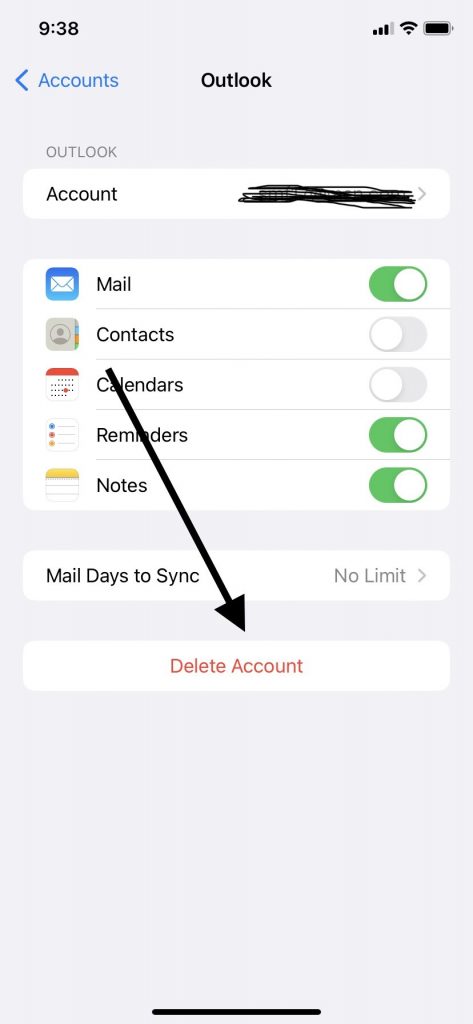
Puede restaurar su proveedor de servicios de correo electrónico volviendo a Ajustes, Correo, Cuentasy luego presionando Agregar cuenta. Simplemente siga las instrucciones y reinstale la cuenta.
Es muy probable que esto elimine un mensaje de identidad del servidor no puede verificar. Si persisten los errores de identidad del servidor, entonces este problema podría estar más allá de su capacidad para solucionarlo por su cuenta. Es hora de llevar el dispositivo a una tienda de Apple con una barra de genio.
¿Qué pueden hacer los empleados en una tienda de Apple por usted?
Si tiene un error de iPhone de cualquier tipo, siempre puede comunicarse con Apple a través de su sitio web. Puede hablar con un operador en vivo o un chat en vivo con alguien.
See also: Consejos de Solución de Problemas: Cómo Arreglar un iPhone que No Puede Actualizar Apps
Sin embargo, si ha probado todas estas correcciones, y nada ha funcionado, probablemente sea mejor que lleve el dispositivo a una tienda física con licencia para reparar los productos de Apple. Los trabajadores allí pueden probar un reinicio de fábrica si creen que está justificado. Si tiene varias cuentas de correo electrónico, pueden ver si recibe el mismo mensaje con todas ellas.
Garantías de Apple y planes Applecare+
Si algo tan drástico como un reinicio de fábrica no hará el truco, los empleados de Apple podrían tener que pasar a algo más drástico. En este punto, si su dispositivo todavía está en garantía o si compró un plan AppleCare+ probablemente entrará en juego.
Si compró el teléfono nuevo, entonces debería haber venido con una garantía estándar de fábrica de un año. Sin embargo, es posible que también haya comprado una garantía extendida o un plan AppleCare+.
Esos planes son definitivamente útiles, pero generalmente solo cubren problemas de hardware con su dispositivo. No es inconcebible que un problema de hardware pueda haber llevado a todos estos problemas, pero es más probable que sea el culpable de un problema de software.
¿Qué pasa si es un problema de software?
Si está tratando un problema de software que no está cubierto por un plan AppleCare+ o su garantía, entonces es probable que tenga que pagar la solución de su bolsillo, suponiendo que los trabajadores de Apple no sean lo suficientemente agradables como para solucionarlo de forma gratuita. Con suerte, la reparación no será demasiado costosa.
Siempre puede ignorar el problema de su correo electrónico que no funciona en su teléfono si eso es lo único que está mal con él. Si el costo para reparar el dispositivo es demasiado prohibitivo, puede hacerlo. También puede cambiar el teléfono con recompra al jefe y poner el dinero que le damos a uno nuevo si cree que ha llegado el momento de hacerlo.
